Page 1
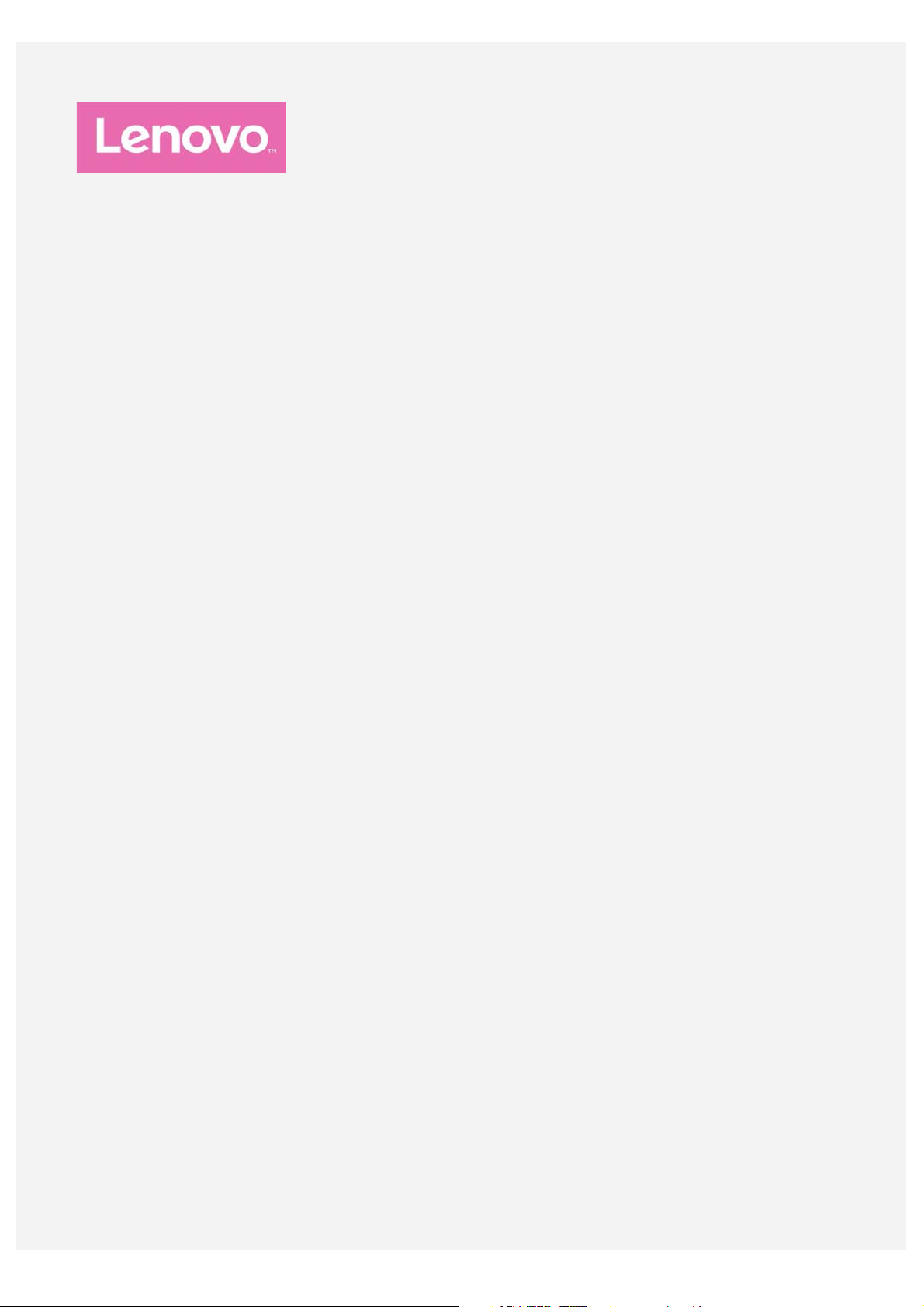
Lenovo VIBE P1m
Guide de l’utilisateur V1.0
Page 2
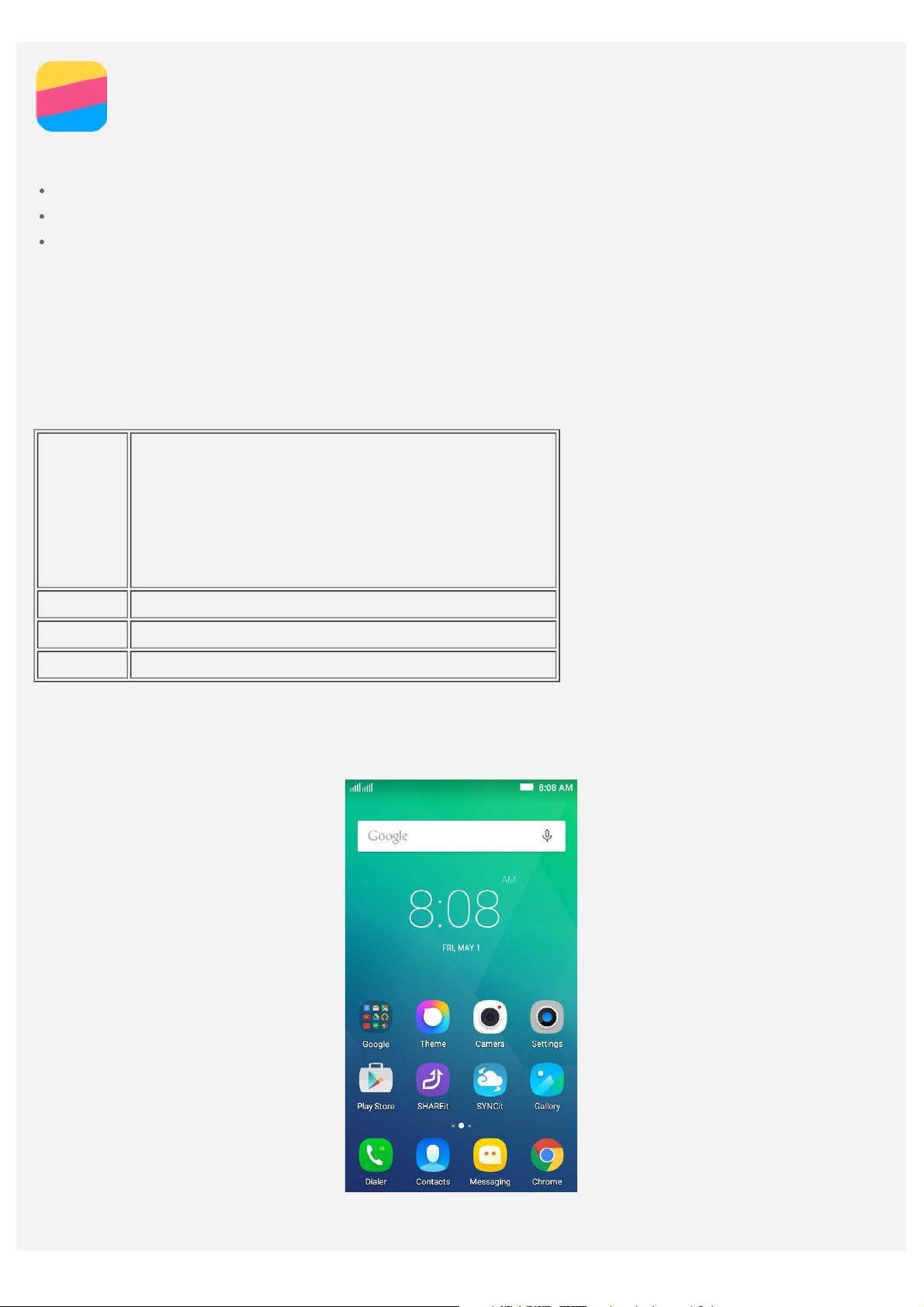
Présentation
Avant d’utiliser ce document et le produit associé, prenez connaissance des informations suivantes :
Guide de démarrage rapide
Notice relative à la réglementation
Annexe
Les documents Guide de démarrage rapide et Notice relative à la réglementation sont disponibles sur
le site Web http://support.lenovo.com.
Caractéristiques techniques
Cette section répertorie les caractéristiques techniques relatives aux communications sans fil
uniquement. Pour afficher une liste des caractéristiques techniques de votre téléphone, rendez-vous
sur http://support.lenovo.com.
LTE-TDD\FDD\WCDMA\GSM
Remarque : dans certains pays, LTE n’est pas
Données
pris en charge.
Pour savoir si votre smartphone est
compatible avec les réseaux LTE dans votre
pays, contactez votre opérateur.
WLAN WLAN 802.11 b/g/n, 2,4 GHz
Bluetooth Bluetooth 4.0
GPS Pris en charge
Écran d’accueil
L’écran d’accueil est le point de départ pour utiliser votre téléphone. Pour plus de commodité, l’écran
d’accueil est déjà configuré avec certaines applications et widgets utiles.
Remarque : Les fonctions de votre téléphone et l’écran d’accueil peuvent être différents selon
votre emplacement, la langue, l’opérateur et le modèle.
Page 3
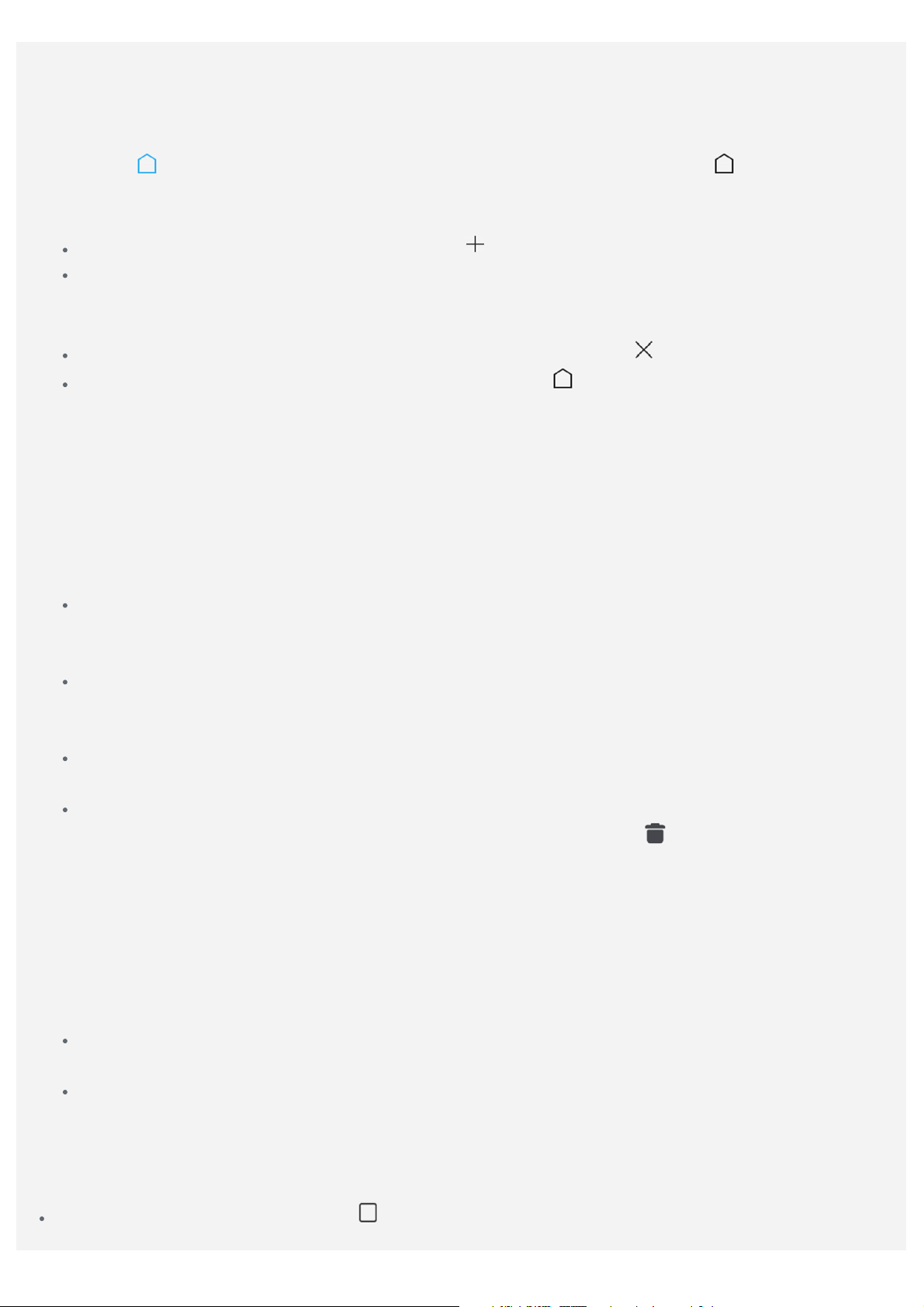
Gestion des écrans d’accueil
Vous pouvez ajouter, déplacer ou supprimer un écran d’accueil avec le Gestionnaire d’écran.
1. Appuyez sur le bouton Multitâches, puis sur Gestionnaire d’écran.
Remarque : le gestionnaire affiche les miniatures des écrans d’accueil. L’écran d’accueil par
défaut a
miniatures.
2. Effectuez l’une des actions suivantes :
Pour ajouter un écran d’accueil, appuyez sur .
Pour déplacer un écran d’accueil, appuyez longuement sur une miniature d’écran jusqu’à ce
qu’elle s’agrandisse légèrement, faites la glisser jusqu’au nouvel emplacement, puis relâchezla.
Pour supprimer un écran d’accueil vide, appuyez longuement sur à l’écran.
Pour définir un écran d’accueil par défaut, appuyez sur dans la miniature de l’écran.
Utilisation du mode Édition
Dans le mode Édition, vous pouvez ajouter et déplacer un widget ou une application, créer des
dossiers d’applications, et désinstaller une application.
1. Appuyez sur le bouton Multitâches, puis appuyez sur Modifier.
Ou appuyez longuement sur une zone vide de l’écran d’accueil pour entrer rapidement en mode
d’édition.
2. Effectuez l’une des actions suivantes :
Pour ajouter un widget à l’écran d’accueil, faites glisser les widgets à gauche ou à droite,
appuyez longuement sur un widget jusqu’à ce qu’il apparaisse, faites-le glisser jusqu’à
l’emplacement souhaité, puis relâchez-le.
Pour déplacer un widget ou une application, appuyez longuement sur le widget ou l’application
jusqu’à ce que son icône s’agrandisse légèrement, faites la-glisser à l’emplacement souhaité,
puis relâchez-la.
Pour créer une dossier d’applications, appuyez longuement sur une application jusqu’à ce que
son icône s’agrandisse légèrement, puis faites-la glisser sur une autre application.
Pour désinstaller une application, appuyez longuement sur l’application, faites glisser votre
dans sa miniature tandis que les autres écrans d’accueil ont dans leurs
doigt vers le haut de l’écran, puis déposez l’application sur l’icône
Remarque : il est impossible de désinstaller les applications système. Si vous tentez de
désinstaller une application système, l’icône « Impossible de retirer une application
système » s’affiche en haut de l’écran.
Modification du papier peint
1. Appuyez sur le bouton Multitâches, puis appuyez sur Fond d’écran.
2. Effectuez l’une des actions suivantes :
Pour définir une photo comme fond d’écran, appuyez sur Galerie, sélectionnez et rognez une
photo, puis appuyez sur ENREGISTRER.
Pour utiliser un fond d’écran, appuyez sur Fonds d’écran, sélectionnez la miniature
correspondante, puis appuyez sur Sélectionner.
.
Boutons à l’écran
Votre téléphone a trois boutons.
Bouton Multitâches : Appuyez sur pour afficher les options du menu. Appuyez longuement sur
Page 4
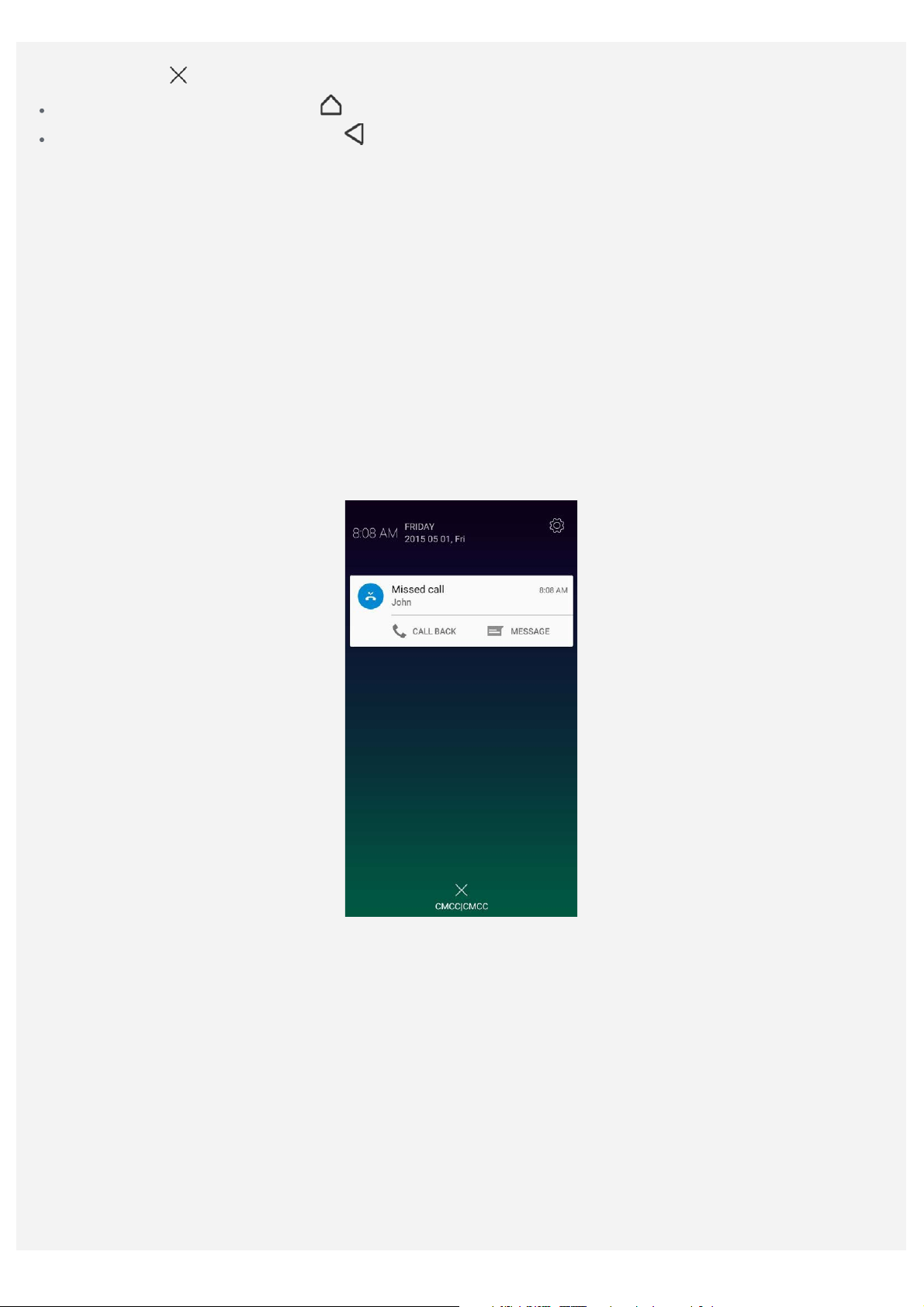
le bouton Multitâches, puis relâchez-le pour afficher les applications en cours d’utilisation.
Appuyez sur
Bouton Accueil : Appuyez sur pour revenir à l’écran d’accueil par défaut.
Bouton Précédent : Appuyez sur pour revenir à la page précédente ou sortir de l’application
actuelle.
pour fermer l’application si vous le souhaitez.
Verrouillage de l’écran
Lorsque votre téléphone est allumé, appuyez sur le bouton Alimentation pour verrouiller l’écran
manuellement. Appuyez à nouveau sur le bouton Alimentation pour afficher l’écran de verrouillage,
puis faites glisser votre doigt vers le haut de l’écran pour déverrouiller.
Remarque : le glissement est la méthode de verrouillage de l’écran par défaut. Pour modifier le
verrouillage de votre écran, consultez « verrouillage écran » dans Paramètres.
Notifications et réglages rapides
Le panneau Notifications (voir Figure 1 : Notification) vous informe des appels manqués, des
nouveaux messages et des activités en cours, comme le téléchargement d’un fichier. Le panneau
Réglages rapides (voir Figure 2 : Réglages rapides) vous permet d’accéder aux réglages
fréquemment utilisés tels que le commutateur WLAN.
Figure 1 : Notification
Page 5
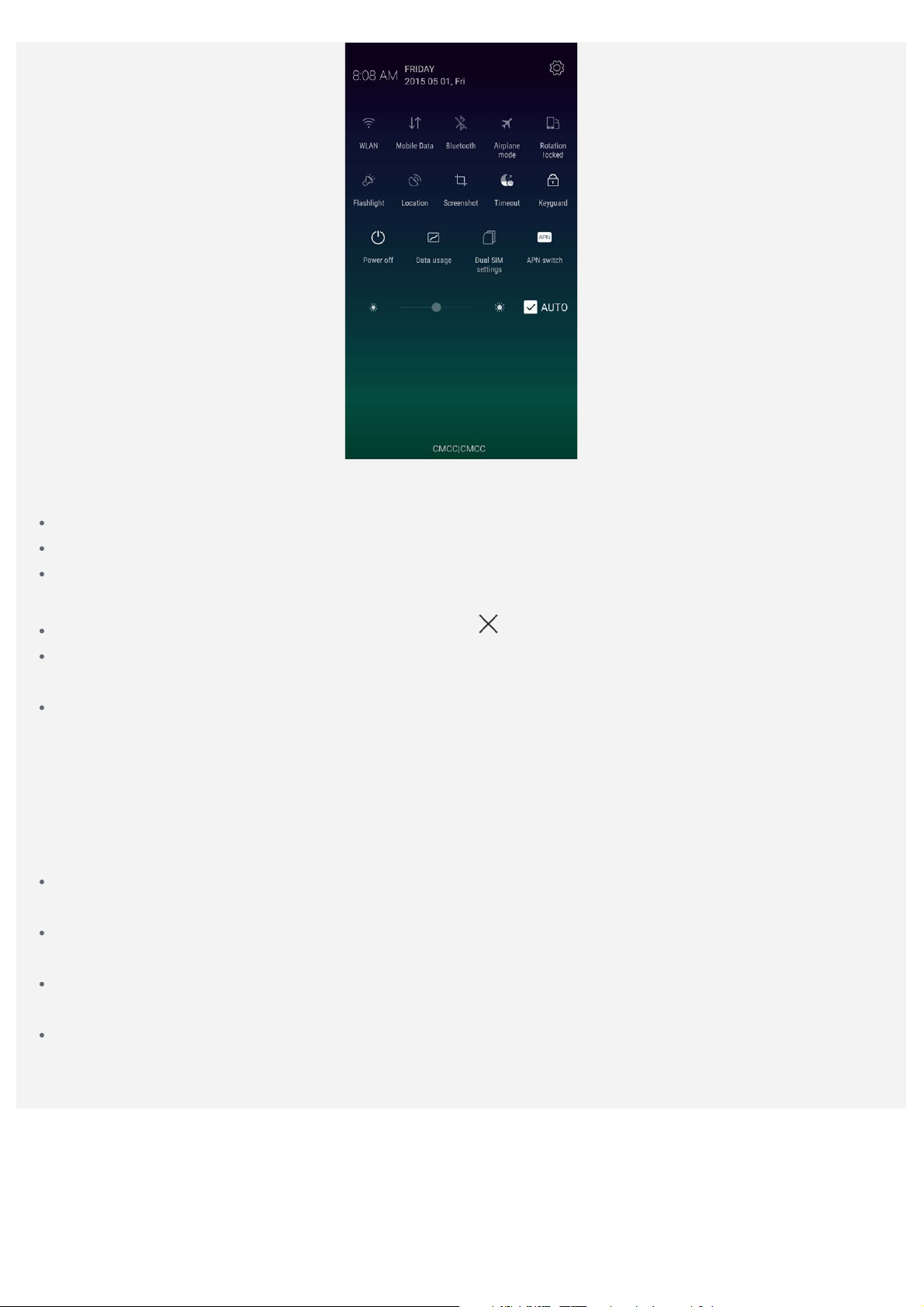
Figure 2 : Réglages rapides
Vous pouvez effectuer l’une des actions suivantes :
Pour afficher les notifications, faites glisser un doigt vers le bas de l’écran.
Pour fermer le panneau Notification, faites glisser un doigt vers le haut de l’écran.
Pour ignorer une notification, faites glisser votre doigt vers la gauche ou la droite sur la
notification.
Pour ignorer toutes les notifications, appuyez sur au bas du panneau Notification.
Pour ouvrir Réglages rapides, faites glisser un doigt vers le bas de l’écran deux fois, ou une fois
avec deux doigts.
Pour fermer Réglages rapides, faites glisser un doigt vers le haut de l’écran deux fois, ou une fois
avec deux doigts.
Connexion USB
Lorsque vous raccordez votre téléphone à un ordinateur à l’aide d’un câble USB, le panneau
Notification affiche une notification similaire à « Connecté en tant que périphérique multimédia ».
Vous pouvez appuyer sur la notification, puis sélectionner une des options suivantes :
Périph. multim. (MTP) : Sélectionnez ce mode si vous voulez transférer des fichiers multimédias
comme des photos, des vidéos, et des sonneries entre votre téléphone et l’ordinateur.
Appareil photo (PTP) : Sélectionnez ce mode si vous voulez transférer uniquement des photos et
des vidéos entre votre téléphone et l’ordinateur.
Charge uniquement : Sélectionnez ce mode pour désactiver toutes les autres fonctions USB,
activer la charge USB et réduire la consommation d’énergie.
Débogage USB : Sélectionnez ce mode pour activer le débogage. Vous pouvez ensuite utiliser les
outils comme l’outil Idea de l’ordinateur pour gérer les données de votre téléphone.
Page 6
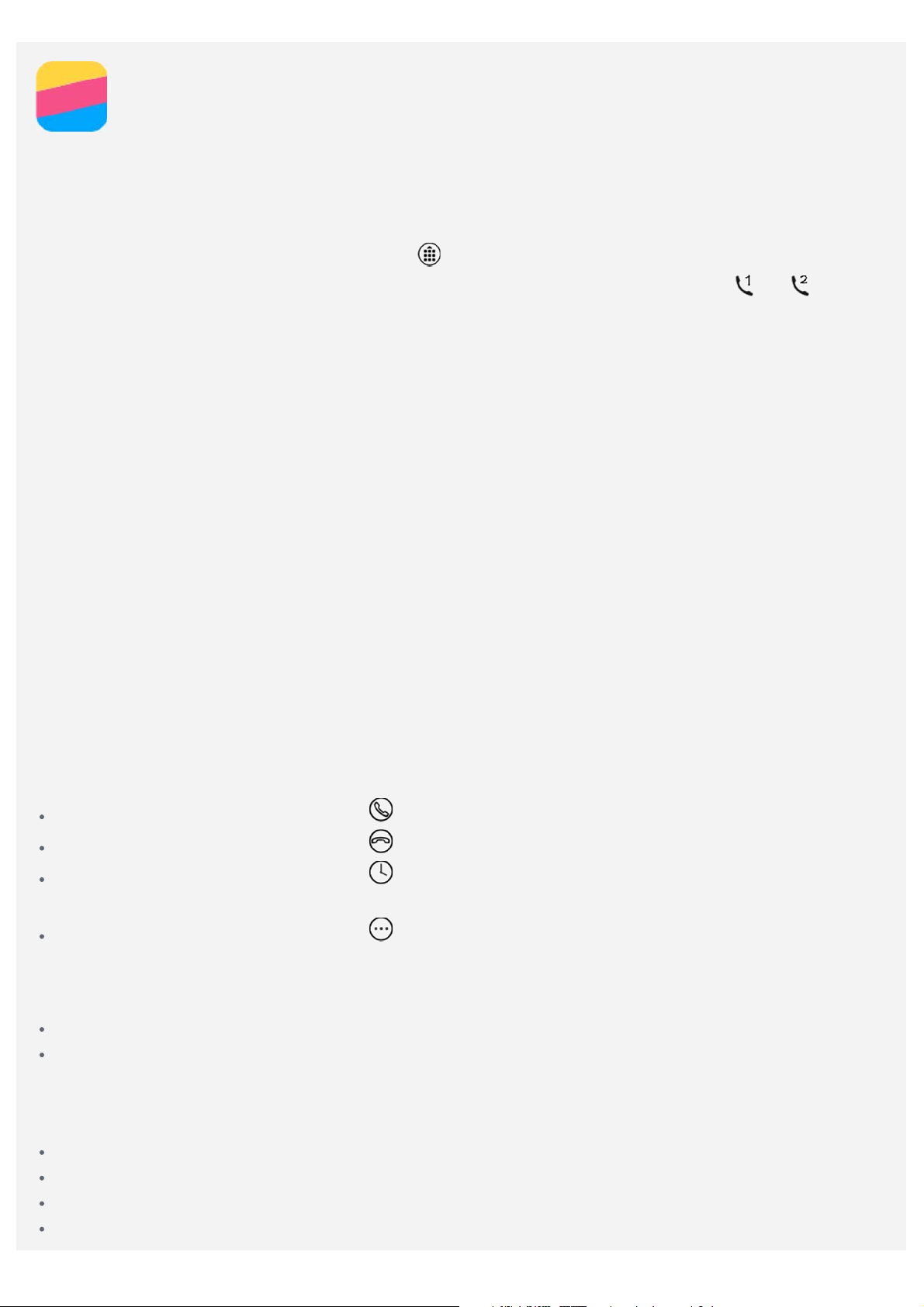
Appels
Émission d’un appel
Composition manuelle d’un numéro
1. Ouvrez l’application Téléphone.
2. Dans le panneau Téléphone, appuyez sur pour afficher le clavier si nécessaire.
3. Saisissez le numéro de téléphone que vous voulez composer, puis appuyez sur
Appel depuis le journal des appels
1. Ouvrez l’application Téléphone.
2. Appuyez sur l’onglet Téléphone.
3. Appels. Visualisez les appels manqués, émis et reçus, puis appuyez sur l’entrée que vous voulez
appeler.
Appel depuis un contact
1. Ouvrez l’application Téléphone.
2. Appuyez sur l’onglet Contacts.
3. Localisez le contact que vous voulez appeler, puis appuyez sur le nom du contact pour afficher
ses coordonnées.
4. Appuyez sur le numéro de téléphone que vous voulez composer.
Si votre téléphone comprend deux cartes SIM, vous pouvez accéder à Paramètres > Gestion SIM
> Voix pour changer la carte SIM par défaut.
ou .
Réception des appels
Acceptation ou rejet d’un appel
Lorsque vous recevez un appel téléphonique, l’appel entrant s’affiche à l’écran. Vous pouvez
effectuer l’une des actions suivantes :
Faites glisser l’image du contact sur pour accepter l’appel.
Faites glisser l’image du contact sur pour rejeter l’appel.
Faites glisser l’image du contact sur pour rejeter l’appel en rappelant au bout de 10 minutes
ou 1 heure.
Faites glisser l’image du contact sur pour rejeter l’appel en envoyant un message prédéfini.
Mise d’un appel sur silence
Vous pouvez mettre un appel sur silence en effectuant les actions suivantes :
Appuyez sur le bouton d’augmentation ou de diminution du volume.
Appuyez sur la touche Alimentation.
Options en cours d’appel
Lorsque vous avez un appel en cours, l’écran affiche les options disponibles suivantes :
Autre appel : affiche le numéroteur pour que vous puissiez appeler une autre personne.
En attente : permet de mettre l’appel en cours en attente ou de le reprendre.
Silencieux : active ou désactive le microphone.
Enregistrer : initie ou arrête l’enregistrement de l’appel.
Page 7

Clavier : affiche ou masque le clavier.
Mains libres : active ou désactive le haut-parleur.
: termine l’appel.
Vous pouvez appuyez sur le bouton de volume pour augmenter ou diminuer le volume.
Utilisation du journal des appels
Le journal des appels contient toutes les entrées des appels manqués, émis et reçus. Vous pouvez
appuyer longuement sur une entrée du journal des appels jusqu’à ce que le menu des options
s’affiche, puis appuyez sur une option. Par exemple, vous pouvez appuyer sur l’option Envoyer un
SMS pour ouvrir l’application SMS/MMS.
Page 8

Contacts
Création d’un contact
1. Ouvrez l’application Contacts.
2. Appuyez sur
3. Saisissez les informations relatives au contact.
4. Appuyez sur OK.
puis sur Créer un contact.
Reconnaissance de la carte de visite
1. Ouvrez l’application Contacts.
2. Appuyez sur
3. Rapprochez-vous de la carte de visite souhaitée et prenez une photo nette.
4. L’écran Review Card Information apparaît. Vous pouvez modifier les informations appropriées ici.
5. Appuyez sur
puis sur Prendre photo. Vous accédez alors à l’application CamCard.
pour enregistrer.
Recherche d’un contact
1. Ouvrez l’application Contacts.
2. Effectuez l’une des actions suivantes :
Faites défiler la liste des contacts de haut en bas pour localiser le contact souhaité.
Remarque : La liste Contacts a un index sur le côté pour vous permettre de naviguer plus
rapidement. Saisissez une lettre pour aller directement à une section.
Appuyez sur la zone de recherche, puis saisissez les premières lettres du nom du contact.
Modification d’un contact
1. Ouvrez l’application Contacts.
2. Appuyez longuement sur le contact à modifier.
3. Appuyez sur Modifier, puis modifiez les informations du contact.
4. Appuyez sur OK.
Suppression d’un contact
1. Ouvrez l’application Contacts.
2. Appuyez longuement sur un contact, puis sur Supprimer.
3. Appuyez sur OK.
Importation/exportation des contacts
1. Ouvrez l’application Contacts.
2. Appuyez sur le bouton Multitâches, puis appuyez sur Importer/Exporter.
3. Dans l’écran Sélectionnez la source depuis laquelle vous souhaitez copier les contacts,
sélectionnez un fichier ressource, puis appuyez sur Suivant.
4. Dans l’écran Sélectionnez la cible depuis laquelle vous souhaitez copier les contacts,
sélectionnez un emplacement cible, puis appuyez sur Suivant.
5. Sélectionnez les contacts ou appuyez sur 0 sélectionné > Tout sélectionner pour sélectionner
tous les contacts.
6. Appuyez sur OK.
Page 9

SMS/MMS
Envoi d’un SMS/MMS
Vous pouvez utiliser l’application SMS/MMS pour envoyer des messages texte et multimédias.
1. Ouvrez l’application SMS/MMS.
2. Appuyez sur
3. Appuyez sur la zone de texte du destinataire, puis saisissez le nom ou le numéro de téléphone
d’un contact. Les contacts correspondants s’affichent lors de la saisie. Sélectionnez un contact.
Ou appuyez sur
4. Appuyez sur la zone de texte du message, puis saisissez un message.
Remarque : Si vous voulez envoyer un message multimédia, appuyez sur
sélectionner un type d’objet multimédia comme des photos ou des clips vidéo, puis joignez
l’objet multimédia souhaité au message.
5. Appuyez sur
Si votre téléphone comprend deux cartes SIM, vous pouvez accéder à Paramètres > Gestion SIM
> SMS/MMS pour changer la carte SIM par défaut.
.
pour ajouter plusieurs destinataires.
pour
.
Recherche d’un message
1. Ouvrez l’application SMS/MMS.
2. Appuyez sur
téléphone dans la zone du texte de recherche.
, puis saisissez une partie ou la totalité du nom du contact ou du numéro de
Suppression des messages
1. Ouvrez l’application SMS/MMS.
2. Dans la liste des fils de messages, appuyez sur le nom ou le numéro de téléphone d’un contact
pour visualiser le fil de conversation.
3. Appuyez longuement sur un message jusqu’à ce qu’il soit sélectionné, puis appuyez sur
sélectionnez les messages que vous souhaitez supprimer, puis appuyez sur
4. Appuyez sur Supprimer.
.
. Ou
Page 10

Camera
Fonctions de base de la caméra
Vous pouvez utiliser l’application Camera pour prendre des photos et enregistrer des vidéos.
Appuyez sur pour sélectionner le mode caméra.
Appuyez sur pour prendre une photo.
Appuyez sur pour enregistrer une vidéo.
Appuyez sur la miniature de la photo ou de la vidéo pour visualiser la photo ou la vidéo dans
l’application Galerie. Pour plus d’informations, consultez la Galerie.
Appuyez sur pour sélectionner le mode prise de vue.
Appuyez sur pour sélectionner le mode flash.
Appuyez sur pour utiliser la large gamme dynamique HDR (High Dynamic Range).
Appuyez sur pour basculer entre caméra face avant et face arrière.
Appuyez sur pour configurer d’autres paramètres de la caméra.
Création d’une capture d’écran
Maintenez la touche Alimentation et le bouton Diminution du volume enfoncés en même temps
pour faire une capture d’écran.
Par défaut, les captures d’écran sont enregistrées dans la mémoire interne de votre téléphone. Pour
visualiser les captures d’écran, effectuez l’une des actions suivantes :
Ouvrez l’application Galerie et trouvez l’album Captures d’écran.
Ouvrez l’application Explorateur de fichiers et appuyez sur pour choisir Périphériques de
stockage > Images > Captures d’écran.
Page 11

Galerie
Visualisation de photos et de vidéos
1. Ouvrez l’application Galerie.
2. Appuyez sur un album.
Par défaut, les photos et les vidéos sont regroupées par album. Si vous souhaitez regrouper des
photos ou des vidéos par heure, appuyez sur
regrouper des photos ou des vidéos par lieu, appuyez sur
3. Appuyez sur une photo ou une vidéo pour la visualiser en mode plein écran.
4. Effectuez l’une des actions suivantes :
Pour visualiser la photo ou la vidéo suivante ou précédente, faites glisser votre doigt à gauche
ou à droite.
Pour faire un zoom avant ou arrière d’une photo, vous pouvez étirer ou pincer la photo.
Lorsque vous faites un zoom avant, vous pouvez faire glisser pour visualiser d’autres parties
de la photo.
Pour visualiser une vidéo, appuyez sur .
, puis sélectionnez Heure. Si vous souhaitez
, puis sélectionnez Lieu.
Partage des photos et des vidéos
Lorsque vous visualisez une photo ou une vidéo, appuyez sur et sélectionnez un canal de partage
comme Bluetooth pour partager la photo ou la vidéo avec d’autres personnes ou appuyez sur
pour l’envoyer en tant que message multimédia.
Si vous voulez partager plusieurs photos ou vidéos en même temps, effectuez les actions suivantes :
1. Ouvrez l’application Galerie.
2. Lorsque vous visualisez un groupe de photos ou de vidéos, appuyez longuement sur la photo ou
la vidéo que vous souhaitez partager jusqu’à ce qu’elle soit sélectionnée.
3. Appuyez sur plusieurs éléments
4. Appuyez sur
messages multimédia.
, puis sélectionnez un canal de partage. Ou appuyez sur pour envoyer des
Suppression des photos et des vidéos
Lorsque vous visualisez une photo ou une vidéo, appuyez sur > Supprimer pour supprimer la
photo ou la vidéo.
Si vous voulez supprimer plusieurs photos ou vidéos en même temps, effectuez les actions suivantes
:
1. Ouvrez l’application Galerie.
2. Lorsque vous visualisez un groupe de photos ou de vidéos, appuyez longuement sur la photo ou
la vidéo que vous souhaitez supprimer jusqu’à ce qu’elle soit sélectionnée.
3. Appuyez sur plusieurs éléments
4. Appuyez sur
.
Page 12

Réseau
Connexion WLAN
1. Accédez à Paramètres > WLAN.
2. Appuyez sur le commutateur WLAN pour l’activer.
3. Si nécessaire, appuyez sur
Remarque : vous devez disposer de points d’accès WLAN valides pour vous connecter.
4. Appuyez sur un point d’accès WLAN dans la liste pour vous connecter à Internet.
Remarque : Lorsque vous accédez à un lien sécurisé, vous devez saisir votre identifiant de
connexion et votre mot de passe.
> Actualiser pour rechercher les points d’accès WLAN disponibles.
Connexion des données
1. Accédez à Paramètres > Consommation des données > SIM1 (ou SIM2).
2. Appuyez sur le commutateur Données mobiles pour l’activer.
Remarque : Vous devez disposer d’une carte SIM valide et d’un service de données. Si vous
ne possédez pas de carte SIM, contactez votre opérateur.
Configuration d’un point d’accès
Vous pouvez utiliser l’option Point d’accès WLAN pour partager une connexion Internet avec un
autre téléphone ou d’autres périphériques.
1. Accédez à Paramètres > Plus > Partage de connexion.
2. Appuyez sur Point d’accès WLAN puis sur le commutateur Désactivé pour l’activer.
Remarque : Vous pouvez également partager un réseau via Bluetooth ou USB.
3. Si vous activez un point d’accès WLAN pour la première fois, appuyez sur Configurer le point
d’accès WLAN pour visualiser ou modifier les informations de configuration WLAN.
Remarque : Pour que vos amis puissent se connecter à votre réseau, vous devez leur
indiquer le nom du réseau (SSID) et le mot de passe.
Page 13

Chrome
Si votre téléphone est connecté à un réseau WLAN ou mobile, vous pouvez utiliser l’application
Chrome pour naviguer sur Internet. Pour plus d’informations sur la connexion à un réseau WLAN ou
mobile, consultez Réseau.
Consultation de sites Web
1. Ouvrez l’application Chrome.
2. Appuyez sur la zone d’adresse, saisissez une adresse de site Web ou vos mots clés de recherche,
puis appuyez sur
Remarque : Vous n’avez pas besoin de saisir l’adresse complète du site Web « http:// » pour
accéder au site Web. Par exemple, pour visiter http://www.lenovo.com, saisissez
« www.lenovo.com » dans la zone d’adresse et appuyez sur
3. Lors de la visualisation d’une page Web, effectuez l’une des actions suivantes :
Appuyez sur le bouton Multitâches, puis sur pour actualiser la page en cours.
Appuyez sur le bouton Précédent pour revenir à la page Web précédente.
Appuyez sur le bouton Multitâches, puis sur pour passer à une page Web récente.
Appuyez longuement sur l’image d’une page Web, puis appuyez sur Enregistrer l’image pour
enregistrer l’image sur le stockage interne de votre téléphone.
.
.
Ajout d’un signet
Lors de la visualisation d’une page Web à laquelle vous souhaitez ajouter un signet, appuyez sur le
bouton Multitâches, appuyez sur
Enregistrer. La prochaine fois que vous ouvrirez l’application Chrome, appuyez sur
Favoris pour accéder rapidement à la page Web.
, modifiez les informations du signet, puis appuyez sur
, puis sur
Effacement de l’historique de navigation
1. Ouvrez l’application Chrome.
2. Appuyez sur le bouton Multitâches, puis appuyez sur Historique.
3. Appuyez sur EFFACER LES DONNÉES DE NAVIGATION....
Page 14

Paramètres
Paramétrage de la date et de l’heure
1. Accédez à Paramètres > Date et heure.
2. Effectuez l’une des actions suivantes :
Pour utiliser la date et l’heure du réseau, appuyez sur Date/Heure automatique, puis
sélectionnez Utiliser l’heure du réseau.
Pour définir la date et l’heure manuellement, appuyez sur Date/Heure automatique,
sélectionnez Désactivé, puis appuyez sur Définir la date et Définir l’heure.
Pour utiliser la date et l’heure du réseau, appuyez sur le commutateur Fuseau horaire
automatique pour l’activer.
Pour définir le fuseau horaire manuellement, appuyez sur le commutateur Fuseau horaire
automatique pour le désactiver, appuyez sur Définir le fuseau horaire, puis choisissez un
fuseau horaire.
Pour basculer entre les formats 24 heures et 12 heures, appuyez sur le commutateur Utiliser le
format 24 h pour l’activer ou le désactiver.
Pour choisir le format d’affichage de la date, appuyez sur Choisir le format de la date.
Paramétrage de la langue
1. Accédez à Paramètres > Langue et saisie > Langue.
2. Sélectionnez la langue d’affichage que vous voulez utiliser.
Paramétrage de la méthode d’entrée
1. Accédez à Paramètres > Langue et saisie > Clavier actuel.
2. Sélectionnez la méthode d’entrée que vous voulez utiliser par défaut.
Paramétrage d’un verrouillage de l’écran
Accédez à Paramètres > Sécurité > Verrouillage de l’écran pour sélectionner une option de
verrouillage de l’écran et paramétrer le verrouillage de l’écran.
Activation de l’installation de l’application
Avant d’installer l’application que vous avez téléchargée depuis des sources inconnues, effectuez
l’une des actions suivantes :
1. Accédez à Paramètres > Sécurité et écran de verrouillage.
2. Activez Sources inconnues.
Paramétrage de la sonnerie
Pour pouvez définir la sonnerie par défaut pour les appels entrants, les messages et les
notifications. Vous pouvez également régler le volume pour chaque type de son.
Accédez à Paramètres > Sons et notifications.
Exécution d’une réinitialisation aux paramètres d’origine
1. Accédez à Paramètres > Sauvegarder et réinitialiser > Restaurer valeurs d’usine.
2. Appuyez sur Réinitialiser le téléphone.
Page 15

Annexe
Pour éviter tout risque de blessure, de dommage matériel ou d’accidents dûs au produit, veuillez lire
attentivement toutes les informations contenues dans cette section avant de l’utiliser.
Informations importantes sur la sécurité
Manipulation
Manipulez le téléphone Lenovo avec précaution
Évitez de faire tomber, de tordre ou de perforer le téléphone Lenovo. Évitez également d’insérer un
quelconque objet dans le téléphone Lenovo ou de poser des objets lourds dessus. Votre appareil
contient des composants fragiles.
Protégez votre téléphone Lenovo et votre adaptateur de l’humidité
Évitez de plonger le téléphone Lenovo dans l’eau et de le poser à un endroit où il pourrait entrer en
contact avec une substance liquide.
Réparation
Évitez de démonter ou de modifier le téléphone Lenovo. Le téléphone Lenovo est une unité scellée.
Il ne contient aucune pièce réparable par l’utilisateur. Toute réparation concernant un composant
interne doit être réalisée par un service de réparation ou un technicien Lenovo agréé. Si vous
essayez d’ouvrir ou de modifier le téléphone Lenovo, la garantie sera annulée.
L’écran du téléphone Lenovo est en verre. Si vous faites tomber le téléphone Lenovo sur une surface
dure, s’il subit un choc ou se trouve écrasé par un objet lourd, le verre pourrait se casser. Si le verre
venait à être ébréché ou fissuré, n’y touchez pas et n’essayez pas d’enlever le verre cassé du
téléphone Lenovo. Cessez immédiatement d’utiliser le téléphone Lenovo et contactez le support
technique Lenovo pour réparer ou remplacer l’appareil, ou pour obtenir des informations sur le
recyclage.
Charge
Vous pouvez suivre l’une des méthodes de chargement ci-après pour recharger correctement la
batterie interne du téléphone Lenovo.
Méthode de chargement Écran allumé Écran éteint
Adaptateur c.a. Pris en charge, mais la batterie se
charge plus lentement.
Connexion USB entre le connecteur c.c. en entrée
sur le téléphone Lenovo et un connecteur USB sur
un ordinateur personnel ou un autre périphérique
conforme aux normes USB 2.0.
Remarques :
Écran allumé : appareil sous tension
Écran éteint : appareil hors tension ou en mode verrouillé
Les dispositifs de charge peuvent chauffer lors d’une utilisation normale. Assurez-vous que l’espace
autour du dispositif de charge est suffisamment dégagé. Débranchez le dispositif de charge dans les
cas suivants :
Le dispositif de charge a été exposé à la pluie, à une substance liquide ou à un excès d’humidité.
Pris en charge, mais compense la
consommation électrique et la
batterie se charge plus lentement.
Pris en charge
Pris en
charge, mais
la batterie se
charge plus
lentement.
Page 16

Le dispositif de charge est endommagé.
Vous souhaitez nettoyer le dispositif de charge.
Lenovo n’est pas responsable des performances ou de la sécurité des produits non fabriqués ou non
reconnus par Lenovo. Utilisez uniquement des batteries et des adaptateurs c.a. reconnus par
Lenovo.
REMARQUE : L’adaptateur doit se trouver près du produit et doit être facilement accessible.
Les utilisateurs doivent utiliser une connexion à des interfaces USB disposant de la version
USB 2.0 ou d’une version ultérieure.
Distraction
Soyez prudent si vous utilisez le téléphone Lenovo en voiture ou à bicyclette. Privilégiez toujours
votre sécurité et celle des autres. Respectez la loi. Les lois et réglementations du pays peuvent régir
la façon dont vous devez utiliser les appareils électroniques portables du même type que le
téléphone Lenovo, lorsque vous conduisez un véhicule ou lorsque vous êtes à vélo.
Risque d’étouffement
Tenez le téléphone Lenovo et ses accessoires éloignés des enfants en bas âge. Le téléphone Lenovo
contient de petits éléments pouvant être dangereux pour les enfants en bas âge. De plus, l’écran en
verre peut se casser ou se fissurer si l’appareil tombe ou est jeté contre une surface dure.
Atmosphères explosives
Ne chargez pas ou n’utilisez pas le téléphone Lenovo dans une zone présentant une atmosphère
potentiellement explosive, notamment une zone de stockage de l’essence, ou des zones où l’air peut
contenir des particules ou des produits chimiques (comme des grains, de la poussière ou de la
poudre métallique). Respectez tous les panneaux et toutes les consignes.
Interférences dues aux radio fréquences
Respectez les panneaux et avis interdisant ou limitant l’utilisation des téléphones mobiles (par
exemple, dans les établissements de santé ou les zones présentant un risque d’explosion). Bien que
le téléphone Lenovo soit conçu, testé et fabriqué conformément aux réglementations régissant les
émissions de radio fréquences, de telles émissions émanant du téléphone Lenovo peuvent nuire au
fonctionnement d’autres appareils électroniques et entraîner leur dysfonctionnement. Éteignez le
téléphone Lenovo ou utilisez le mode Avion pour désactiver les émetteurs sans fil du téléphone
Lenovo lorsque son utilisation est interdite, par exemple lors d’un trajet en avion ou lorsque vous y
êtes invité par les autorités.
Appareils médicaux
Le téléphone Lenovo contient des radios qui émettent des champs électromagnétiques. Ces champs
électromagnétiques peuvent interférer avec les stimulateurs cardiaques ou d’autres appareils
médicaux. Si vous portez un stimulateur cardiaque, maintenez une distance de séparation d’au moins
15 cm (6 pouces) entre votre stimulateur cardiaque et le téléphone Lenovo. Si vous pensez que le
téléphone Lenovo interfère avec votre stimulateur cardiaque ou un autre appareil médical, arrêtez
d’utiliser le téléphone Lenovo et consultez votre médecin afin d’obtenir des informations plus
précises sur votre appareil médical.
Informations importantes sur la manipulation
Nettoyage
Nettoyez immédiatement le téléphone Lenovo après tout contact avec une substance pouvant
entraîner des taches, par exemple, la saleté, l’encre, le maquillage ou les lotions. Pour nettoyer :
Page 17

Débranchez tous les câbles et éteignez le téléphone Lenovo (maintenez enfoncé le bouton
Marche/arrêt, puis appuyez sur Éteindre).
Utilisez un chiffon doux non pelucheux.
Évitez toute humidité au niveau des ouvertures.
N’utilisez pas des produits de nettoyage ni de l’air comprimé.
Température de fonctionnement
Faites attention à la chaleur dégagée par le téléphone Lenovo. Lorsque vous utilisez le téléphone
Lenovo, ne l’exposez pas à des températures ou à des tensions élevées (équipements de cuisson ou
appareils électriques). Utilisez le téléphone Lenovo uniquement dans une plage de température
comprise entre -10 °C (14 °F) et 45 °C (113 °F) afin d’éviter toute détérioration.
Lorsque le téléphone Lenovo est sous tension ou que la batterie est en cours de charge, certains
composants peuvent chauffer. La température atteinte dépend de l’activité système et du niveau de
charge de la batterie. Un contact prolongé avec votre peau, même à travers des vêtements, peut
provoquer des lésions, voire des brûlures. Évitez tout contact prolongé des mains, genoux ou toute
autre partie du corps avec les éléments chauds du téléphone Lenovo pendant une période prolongée.
Protection de vos données et logiciels
Ne supprimez pas des fichiers inconnus ou ne changez pas le nom des fichiers ou répertoires que
vous n’avez pas créés, car le logiciel du téléphone Lenovo risquerait de ne plus fonctionner.
Sachez que l’accès aux ressources réseau peut exposer le téléphone Lenovo à des virus
informatiques, des pirates, des logiciels espions et d’autres activités malveillantes risquant
d’endommager le téléphone Lenovo, le logiciel ou les données. Il vous incombe de prendre les
mesures de protection adéquates en déployant des pare-feu, des logiciels antivirus et des logiciels
de protection contre les logiciels espions, et de tenir ces logiciels à jour.
Tenez les appareils électriques tels que les ventilateurs, radios, haut-parleurs, climatiseurs et fours
micro-ondes à l’écart du téléphone Lenovo. Les puissants champs magnétiques générés par les
appareils électriques risqueraient d’endommager l’écran et les données stockées sur le téléphone
Lenovo.
